Solusi untuk Disney Plus Tidak Memasang di Xbox Series
Konsol Game / / August 04, 2021
Iklan
Jika aplikasi Disney Plus tidak terpasang di konsol seri Xbox Anda, solusi praktis dari panduan ini siap membantu Anda. Penyedia layanan OTT dari Disney ini melihat semua acara TV dan film populer dari Pixar, Marvel, National Geographic, dan sejenisnya. Sejalan dengan itu, Xbox telah mempertahankan lini konsol yang cukup bagus. Penawaran terbarunya berupa Seri X dan Seri S telah mengumpulkan cukup banyak sambutan positif.
Namun, hubungan antara salah satu penyedia layanan over-the-top paling populer dan konsol game tampaknya mengalami masa sulit. Ada keluhan dari pengguna yang khawatir bahwa mereka tidak dapat memasang aplikasi Disney Plus di seri Xbox mereka. Sentimen pengguna telah bergema di berbagai forum online seperti Forum Microsoft dan Reddit. Jika Anda juga menghadapi masalah ini, ikuti petunjuk mendetail untuk memperbaiki masalah ini untuk selamanya.

Daftar isi
-
1 Solusi untuk Disney Plus Tidak Memasang di Xbox Series
- 1.1 Perbaikan 1: Periksa Koneksi Internet Anda
- 1.2 Perbaiki 2: Lakukan siklus Daya
- 1.3 Fix 3: Instal Ulang Disney Plus
- 1.4 Perbaiki 4: Instal dari App Library
Solusi untuk Disney Plus Tidak Memasang di Xbox Series
Diberikan di sini adalah beberapa solusi praktis yang akan mengakhiri masalah ini. Ingatlah bahwa tidak ada solusi universal seperti itu. Anda harus mencoba setiap perbaikan yang disebutkan di bawah ini sampai Anda mencapai kesuksesan. Jadi dengan mengingat hal itu, mari kita mulai dengan panduan.
Iklan
Perbaikan 1: Periksa Koneksi Internet Anda
Meskipun berada di garis yang jelas, namun lebih sering daripada tidak ini tampaknya menjadi penyebab di balik masalah ini. Jadi sebelum melanjutkan ke salah satu perbaikan lanjutan, periksa apakah internet aktif dan berjalan. Demikian juga, pastikan juga bahwa Anda mendapatkan internet tanpa gangguan, tanpa 'kesalahan dalam radar'. Ngomong-ngomong, Anda dapat memeriksa status jaringan langsung dari konsol Anda sendiri.
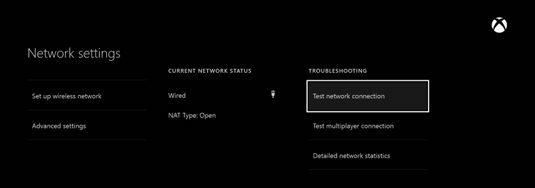
Untuk itu, buka Pengaturan> Jaringan> Uji koneksi jaringan. Karena Anda berada di layar ini, uji juga koneksi multipemain dengan opsi nama yang sama. Selain itu, Anda dapat mencoba memutuskan sambungan konsol dari internet dan kemudian mencoba menyambungkannya kembali. Mematikan router dan menyalakannya kembali juga diketahui berhasil dalam beberapa kasus. Cobalah tweak ini dan lihat apakah itu memperbaiki Disney Plus yang tidak terpasang pada masalah Xbox Series.
Perbaiki 2: Lakukan siklus Daya
Melakukan siklus daya telah diketahui dapat memperbaiki banyak masalah seperti itu dan dapat menjelaskan keberhasilan dalam kasus ini dengan baik. Sekarang ada banyak cara berbeda untuk melaksanakan tugas ini, dan kami telah membagikan dua cara yang paling umum. Cara pertama adalah melalui Power Center. Jadi tekan tombol Xbox pada pengontrol Anda dan ini akan membuka Pusat Daya. Pilih opsi Restart console dan kemudian pilih Restart.

Iklan
Namun jika itu tidak berhasil, tekan lama tombol Xbox di konsol selama sekitar 10 detik. Setelah pengontrol mati, tunggu setidaknya 10-15 detik. Kemudian tekan tombol Xbox di konsol atau pengontrol untuk menyalakannya. Sekarang coba unduh aplikasi lagi dan lihat apakah itu memperbaiki Disney Plus yang tidak terpasang pada masalah Seri Xbox.
Fix 3: Instal Ulang Disney Plus
Jika kedua metode di atas gagal memberikan hasil yang diinginkan, Anda harus mempertimbangkan untuk menginstal ulang aplikasi dari awal. Berikut adalah instruksi yang diperlukan untuk hal yang sama:

- Nyalakan konsol Anda dan masuk ke akun Anda.
- Kemudian pergilah ke Microsoft Store dan cari Disney Plus.
- Pilih opsi Instal dan tunggu prosesnya selesai.
- Setelah selesai, luncurkan aplikasi dan masuk dengan kredensial Anda. Lihat apakah itu memperbaiki Disney Plus yang tidak terpasang pada masalah Xbox Series.
Perbaiki 4: Instal dari App Library
Jika Anda mendapatkan pesan 'Sudah dimiliki' saat mengunduh aplikasi dari Microsoft Store, Anda harus menginstalnya menggunakan pendekatan yang berbeda, seperti yang dijelaskan di bawah ini.
Iklan
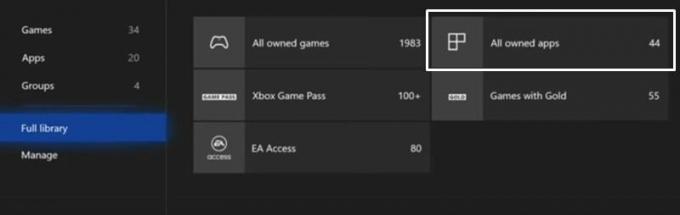
- Buka bagian perpustakaan game Anda di konsol Anda
- Lalu pergi ke bagian yang memiliki semua aplikasi milik Anda.
- Pilih aplikasi Disney Plus dan tekan tombol tiga baris pada pengontrol Anda.
- Buka bagian Kelola aplikasi dan pilih Instal.
- Tunggu unduhannya selesai. Setelah selesai, luncurkan aplikasinya, masuk dengan kredensial Anda, dan mulailah menonton acara TV favorit Anda segera!
Dengan ini, kami menyimpulkan panduan tentang cara memperbaiki Disney Plus yang tidak terpasang pada masalah Xbox Series. Kami telah membagikan empat perbaikan berbeda untuk hal yang sama, salah satunya akan menguntungkan Anda. Namun, jika Anda masih memiliki pertanyaan, beri tahu kami di bagian komentar di bawah. Pembulatan, ini beberapa Tip dan Trik iPhone, Tip dan trik PC, dan Kiat dan Trik Android yang harus Anda periksa juga.

![Unduh MIUI 10.3.5.0 Indian Stable ROM untuk Redmi K20 Pro [V10.3.5.0.PFKINXM]](/f/8e1fc9449db4e03f36a8fe984b0becc7.jpg?width=288&height=384)
![Cara menginstal Stock ROM di ZTE Blade 20 Smart [File Flash Firmware]](/f/4d030fcb7ea5804162fa5b5f81f7fad7.jpg?width=288&height=384)
